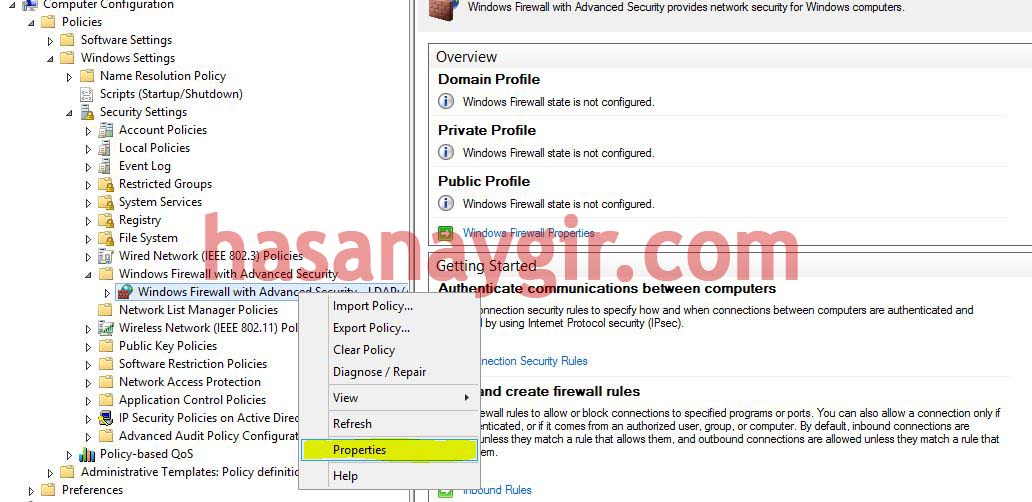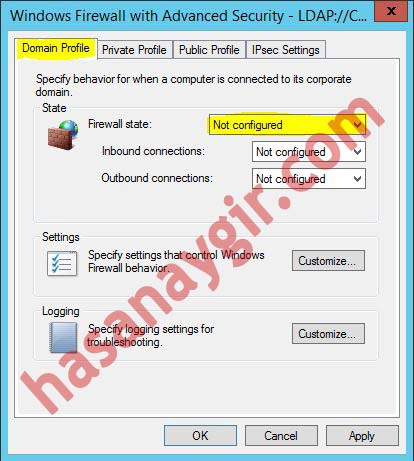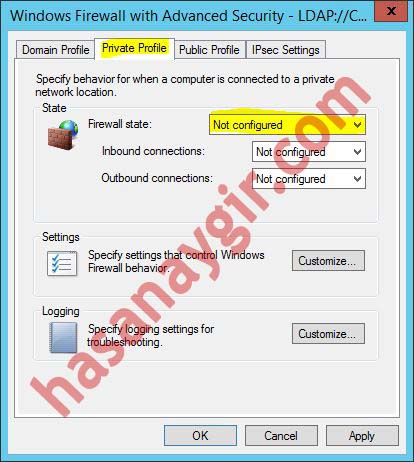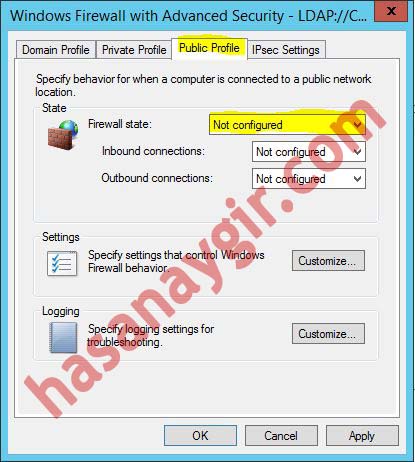Group Policy ile Windows Güvenlik Duvarını Kapatma
Grup İlkeleri (Group Policy) ile ilgili yazılarımıza devam ediyoruz. Bu yazıda group policy yardımı ile windows güvenlik duvarını nasıl kapatacağımızı anlatacağım.
Herhangi bir sunucu kurulumdan sonra veya bilgisayarların yeni domaine alınmasından sonra güvenlik duvarları açık olabiliyor. Sistem yöneticileri genellikle güvenlik duvarını kapalı hale getirirler. Güvenlik duvarı ayarlarını group policy üzerinden nasıl kapalı hale getireceğiz anlatmaya başlayalım.
Group policy oluşturmak için Group Policy yönetimine giriyoruz ve group policy objects üzerine sağ tıklayarak New diyoruz ve yeni grup ilkemize ad vererek (Firewall_Disable) oluşturuyoruz.
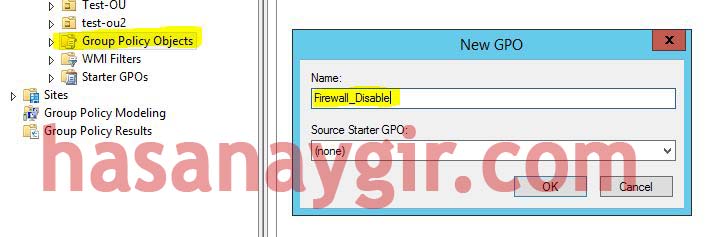
Sonrasında Policy’e sağ tıklayıp Edit diyoruz.
Computer Configuration >> Policies >> Windows Settings >> Security Settings >> Windows Firewall with Advanced Security (2016 sunucularda Windows Defender Firewall with Advanced Security) sağ tıklıyoruz ve Properties diyoruz.
Karşımıza çıkan ekranda 4 adet sekme görüyoruz.
- Domain Profile
- Private Profile
- Public Profile
- IPSec Settings
- Firewall State bölümünde güvenlik duvarının durumu seçilir. Açık / Kapalı
- Inbound Connections bölümünde gelen bağlantı durumu seçilir.
- Outbound Connections bölümünde giden bağlantı durumu seçilir.
Yukarıda belirttiğimiz 3 adet profil için bu ayarlar yapılabilir. Aktif dizinde bizim için önemli olan Domain Profile kısmıdır. Güvenlik duvarı için inbound ve outbound ayarları yapılabilir ama biz burada sadece güvenlik duvarını kapalı hale getireceğiz.<
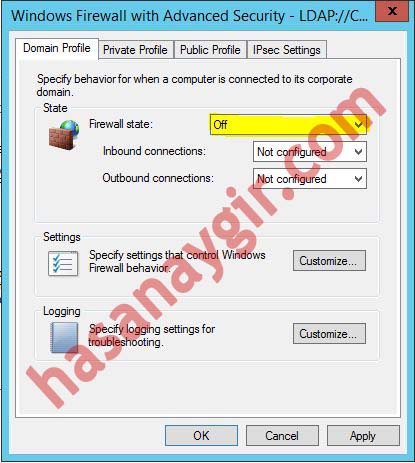
Domain Profile için yaptığımız ayarları Private Profile ve Public Profile için de yapabiliriz.
Bu yazımda güvenlik duvarı ayarlarının group policy ile nasıl kapatılacağını anlatmaya çalıştım. Daha sonraki yazılarda sadece firewall durumunu kapalı hale getirmeyip inbound ve outbound kuralları nasıl ayarlanır ayrıntılı bir şekilde onlardan da bahsetmeye çalışacağım. Esen kalın.